'>
No hi ha so des dels auriculars USB? No et preocupis. Aquí se sentirà alleujat de saber que és possible solucionar-ho. Seguiu llegint i descobriu com ...
Proveu aquestes correccions:
- No connecteu els auriculars USB mentre s’inicia Windows 10
- Executeu l'eina de resolució de problemes de Dispositius de maquinari
- Configureu els auriculars USB com a dispositiu predeterminat
- Actualitzeu el controlador d'àudio
Nota: Abans d’anar-hi, connecteu els auriculars a diferents ports USB i substituïu els auriculars USB per un altre per comprovar si el problema es deu als auriculars. Si tampoc no funciona, aneu amb les correccions següents.
Solució 1: no connecteu els auriculars USB mentre s’inicia Windows 10
Poden existir alguns conflictes entre els auriculars USB i altres dispositius USB. Per evitar que es produeixi aquest conflicte, assegureu-vos de connectar els auriculars USB després que l’ordinador entri a Windows 10.
En aquest cas, primer podeu desconnectar els auriculars USB i reiniciar el Windows 10. A continuació, connecteu els auriculars USB quan s’iniciï Windows 10.
Comproveu si els auriculars funcionen correctament ara.
Solució 2: executeu l'eina de resolució de problemes de dispositius de maquinari
L'eina de resolució de problemes pot trobar i solucionar automàticament alguns problemes amb l'ordinador.
- Tipus resolució de problemes al quadre de cerca del menú Inici. A continuació, feu clic a Trobar i solucionar problemes a la part superior.

- Feu clic a Maquinari i so .
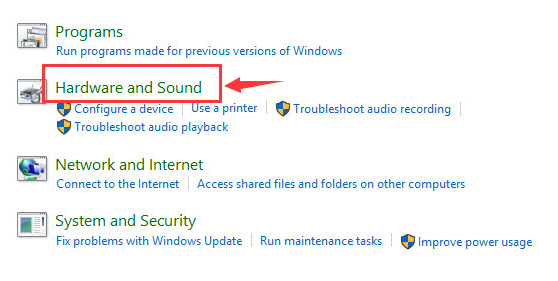
- Feu clic a Maquinari i dispositius .
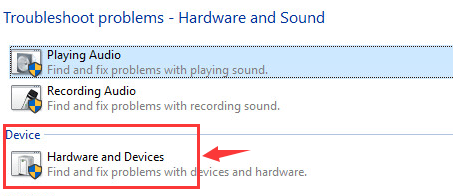
- Feu clic a Pròxim .
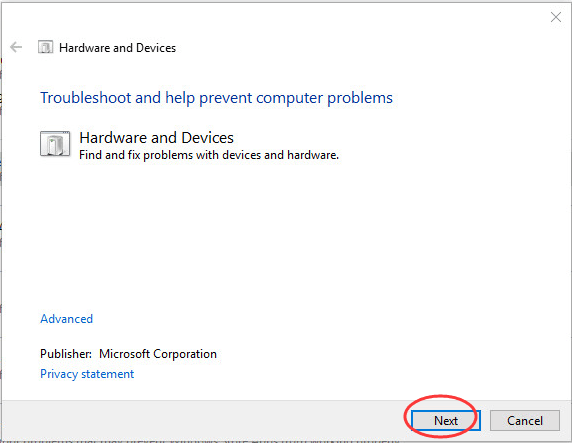
- Ara l'eina de resolució de problemes comença a detectar problemes. Per completar la resolució de problemes, seguiu les instruccions que apareixen a la pantalla.
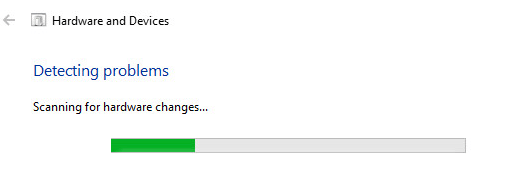
Després, comproveu si els auriculars funcionen correctament ara.
Si no trobeu l’eina de resolució de problemes de maquinari i dispositius al tauler de control, probablement sigui perquè la versió de l’ordinador és posterior Windows 10 build 1809 . La versió ha eliminat l’eina de resolució de problemes de maquinari i dispositius. No us preocupeu, encara podeu executar l’eina de resolució de problemes de maquinari i dispositius d’aquesta manera:
- Feu clic amb el botó dret al ratolí Començar i, a continuació, feu clic a Windows PowerShell (administrador) .
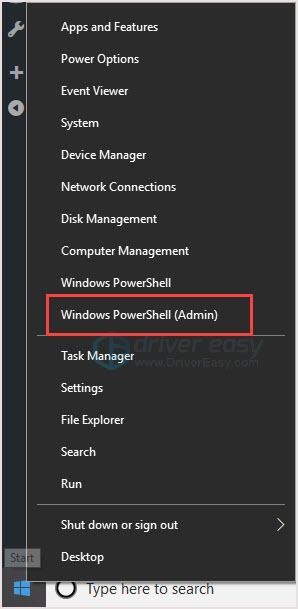
- Copiar i enganxar msdt.exe -id DeviceDiagnostic al PowerShell i premeu el botó Entra clau.
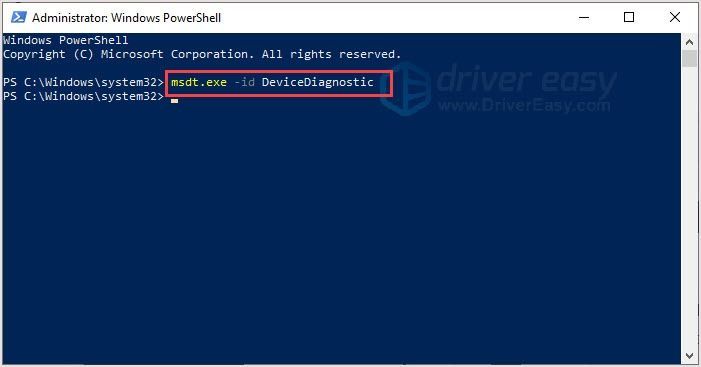
- Veureu el Maquinari i dispositius apareix la finestra. Feu clic a Pròxim .
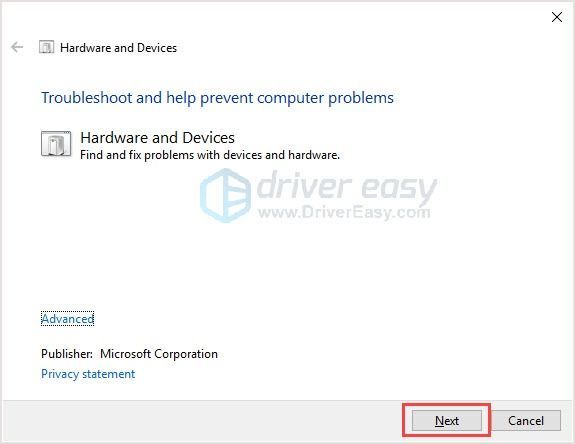
- Seguiu les instruccions que apareixen a la pantalla per acabar el procés.
- Reinicieu l'ordinador i comproveu que el problema s'ha resolt o no.
Solució 3: configureu els auriculars USB com a dispositiu predeterminat
- Feu clic amb el botó dret a sobre Altaveus / auriculars a la part inferior dreta de la barra de tasques. A continuació, feu clic a Dispositius de reproducció .
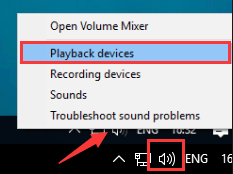
- Ressalteu els auriculars i feu clic a Conjunt Per defecte . Feu clic a D'acord .
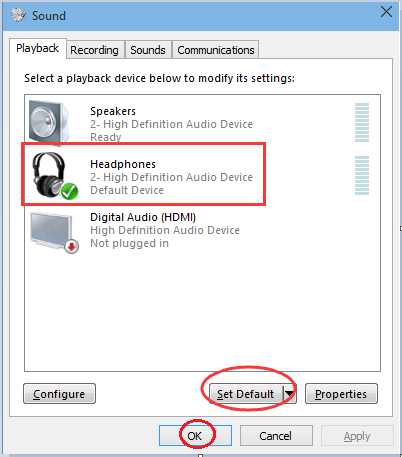
Comproveu si els auriculars funcionen correctament ara.
Solució 4: actualitzeu el controlador d'àudio
Un controlador d’àudio antic, malmès o que falti també pot provocar que els auriculars USB no funcionin. Podeu actualitzar el controlador per resoldre aquest problema.
Podeu descarregar el controlador més recent al lloc web del fabricant de l’ordinador o. si no teniu confiança o no teniu prou temps i paciència, podeu fer-ho automàticament amb Conductor fàcil .
Driver Easy reconeixerà automàticament el vostre sistema i en trobarà els controladors adequats. No cal saber exactament quin sistema està executant l’ordinador, no cal arriscar-se a descarregar i instal·lar un controlador incorrecte i no s’ha de preocupar d’equivocar-se en instal·lar-lo.
- descarregar i instal·leu Driver Easy. A continuació, executeu-lo al Windows.
- Feu clic a Escanejar ara . Detectarà ràpidament tots els problemes de controladors de l’ordinador. El controlador de la impressora no és una excepció.
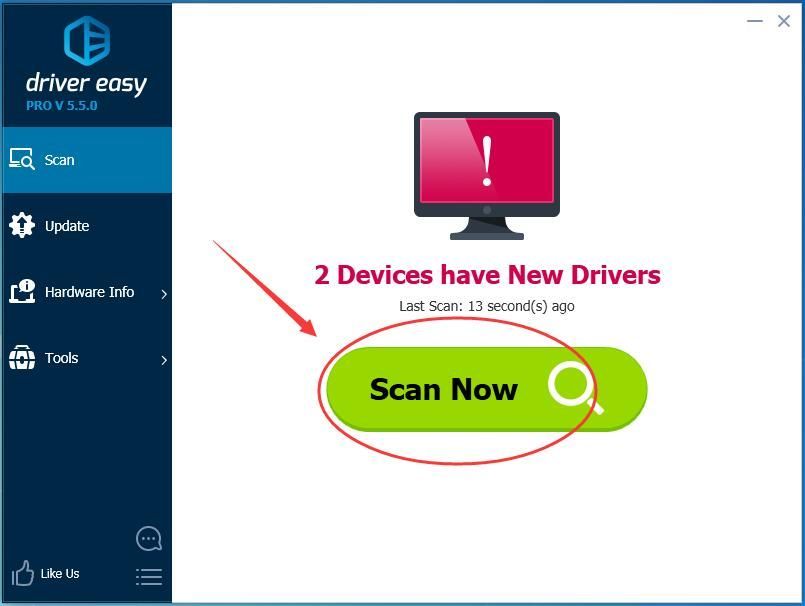
- Feu clic a Actualitza-ho tot per descarregar i instal·lar automàticament la versió correcta de tot els controladors que falten o no estan actualitzats al vostre sistema (això requereix el fitxer Versió Pro - se us demanarà que actualitzeu quan feu clic a Actualitza-ho tot).
Nota: també podeu fer-ho de franc si voleu, però és parcialment manual.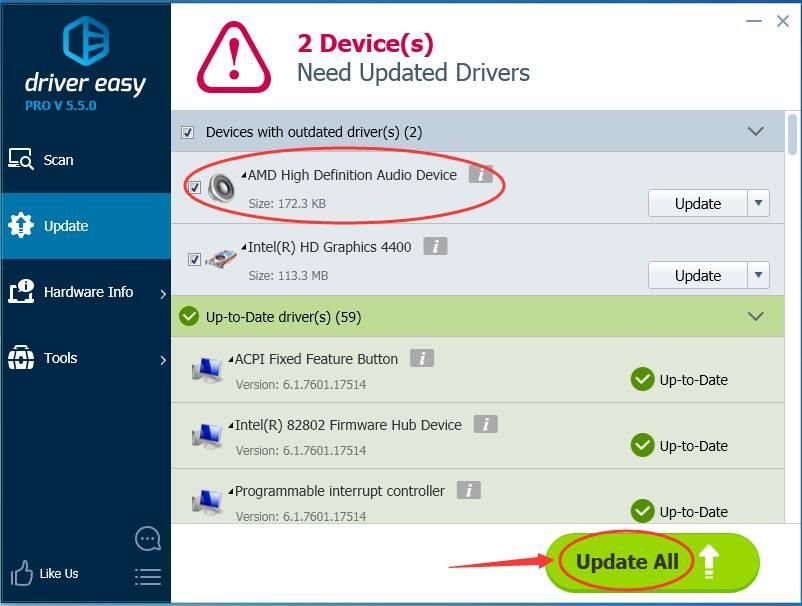
- Reinicieu l'ordinador i comproveu si els auriculars funcionen.
Si teniu cap pregunta o problema, podeu deixar comentaris a continuació. Farem tot el possible per ajudar-vos.

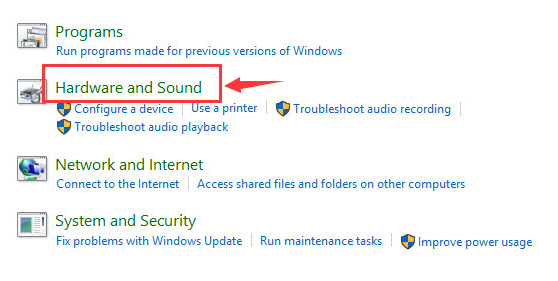
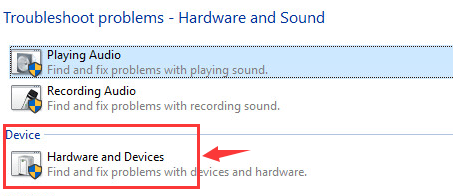
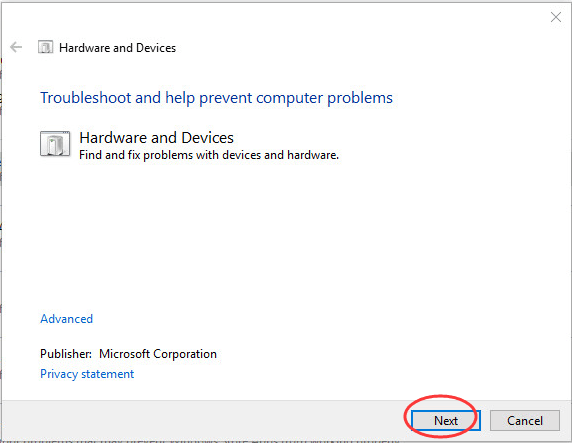
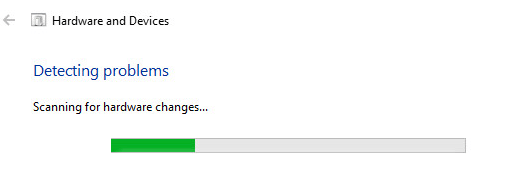
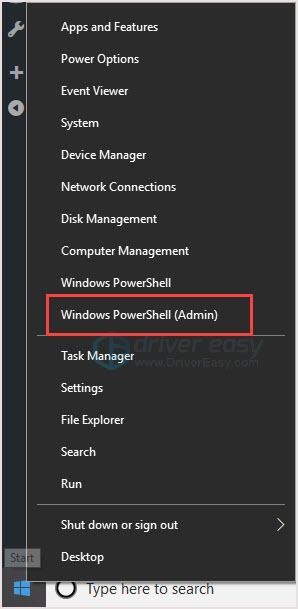
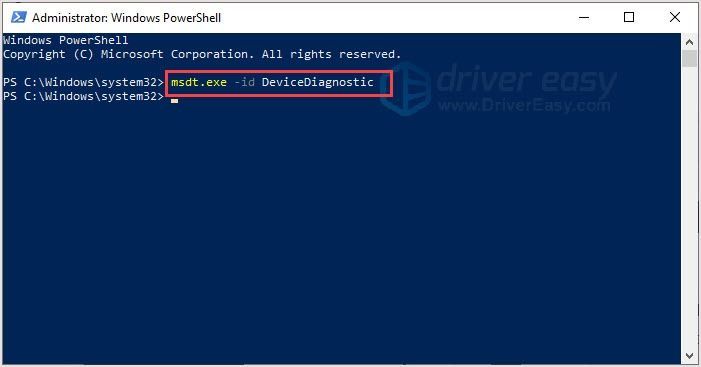
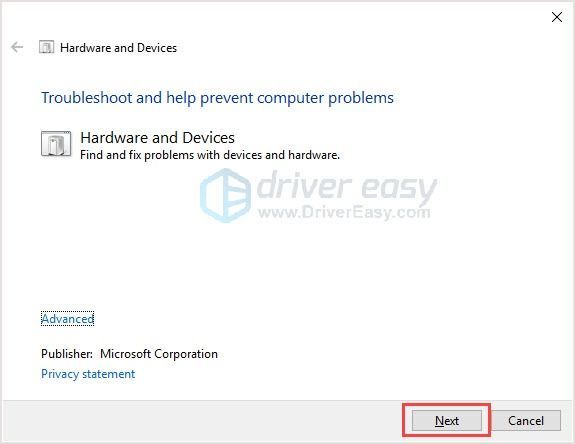
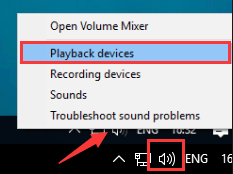
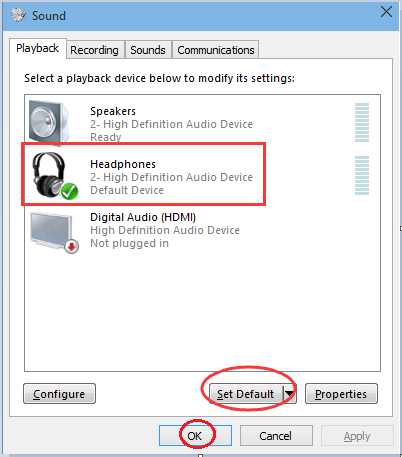
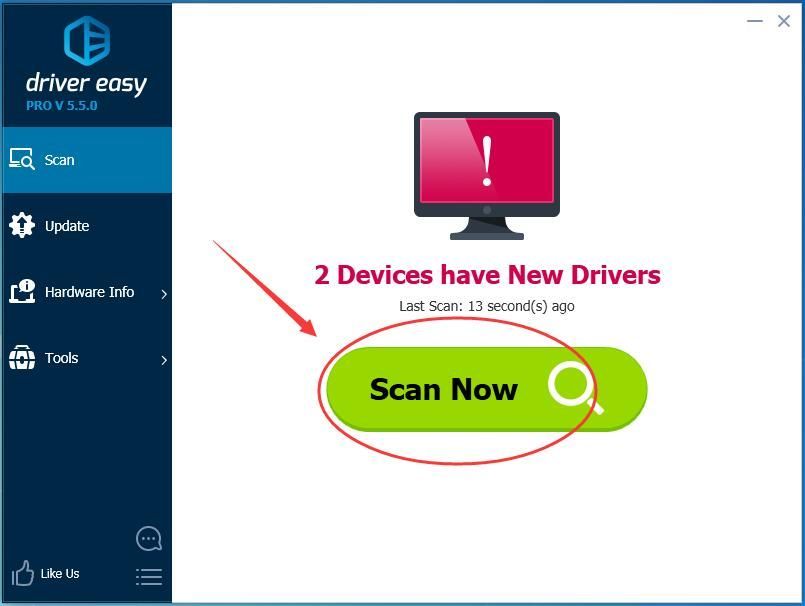
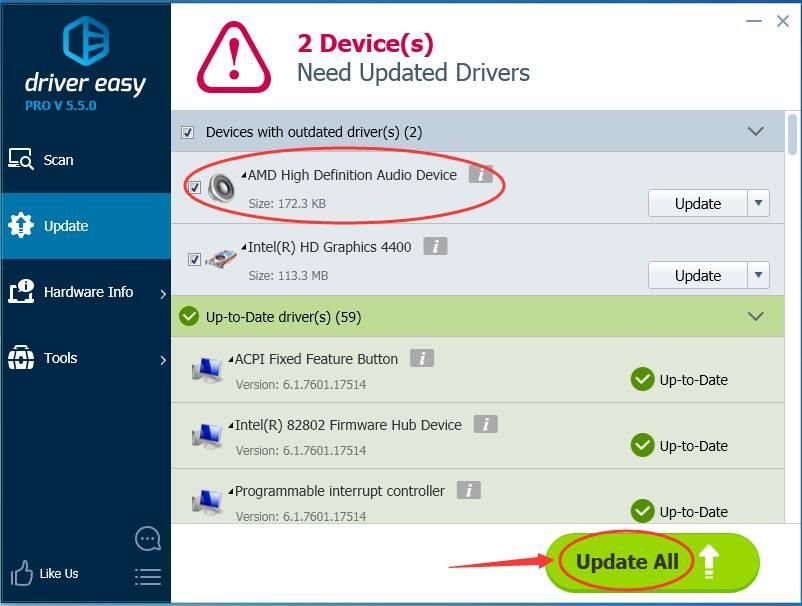



![[RESOLUT] El mòdul de veu no funciona al Windows 10](https://letmeknow.ch/img/sound-issues/27/voicemod-not-working-windows-10.jpg)
![[Resolt] Pantalla negra de Persona 5 Strikers](https://letmeknow.ch/img/knowledge/79/persona-5-strikers-black-screen.png)

